Cara Menghapus Riwayat Penjelajahan dan Cache di Google Chrom
Pribadi Google Chrome Windows 10 Google Mac Os / / March 18, 2020
Terakhir diperbarui saat

Google Chrome melacak semua jenis riwayat browser web. Mari kita tinjau cara menghapus Google Chrome Cache, Histories dan Cookies di Microsoft Windows dan MacOS.
Chrome melakukan pekerjaan yang sangat baik untuk menyimpan riwayat penelusuran, cache, dan cookie Anda untuk mengoptimalkan kinerja dan kegunaan dari berselancar di internet. Yang mengatakan, jika Anda berpikiran privasi atau hanya ingin menjalankan kapal ketat, membersihkan data browser lama adalah praktik yang baik untuk dilakukan secara teratur. Meskipun Chrome memungkinkan Anda untuk melakukannya secara otomatis menghapus cookie Anda setiap kali Anda menutup browser, membersihkan riwayat dan cache Anda harus dilakukan secara manual. Untungnya, prosesnya sederhana untuk Chrome di Windows, Mac dan ponsel, tetapi bagi pembaca yang belum pernah melakukannya, cukup ikuti langkah-langkah di bawah ini.
Cara Menghapus Cache Google Chrome, AutoComplete, Menjelajahi Riwayat dan Cookie pada Windows atau macOS
Di Google Chrome klik Lebih ikon  > Pengaturan
> Pengaturan
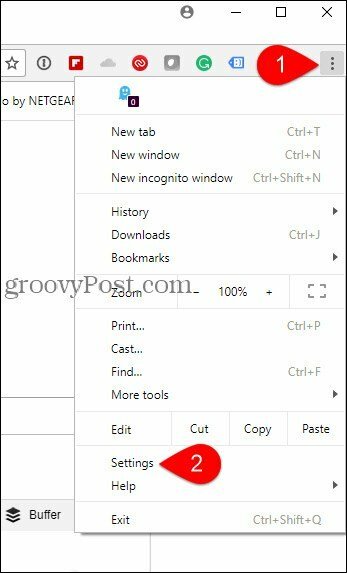
Catatan: Jika Anda lebih suka pintasan keyboard, berikut adalah tombol untuk Mac dan Windows
- Windows CTRL + SHIFT + DEL
- macOS: shift + command + delete
Klik Maju > Menghapus data pencarian
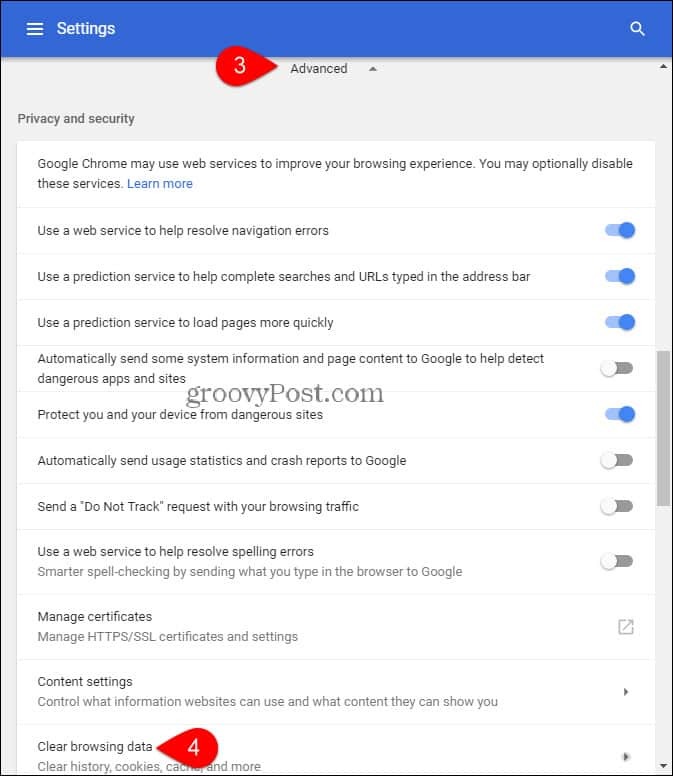
Dari menu Hapus data penelusuran, klik tarik-turun dan pilih kerangka waktu yang ingin Anda buat nuklir. Anda juga dapat menghapus data penelusuran lainnya termasuk:
- Hapus Riwayat penjelajahan
- Hapus riwayat Unduhan
- Hapus gambar dan file dalam cache
- Hapus Cookie dan data situs lainnya
- Hapus kata sandi yang disimpan
- Hapus data formulir IsiOtomatis
- Hapus data yang di-host
- Hapus lisensi Media
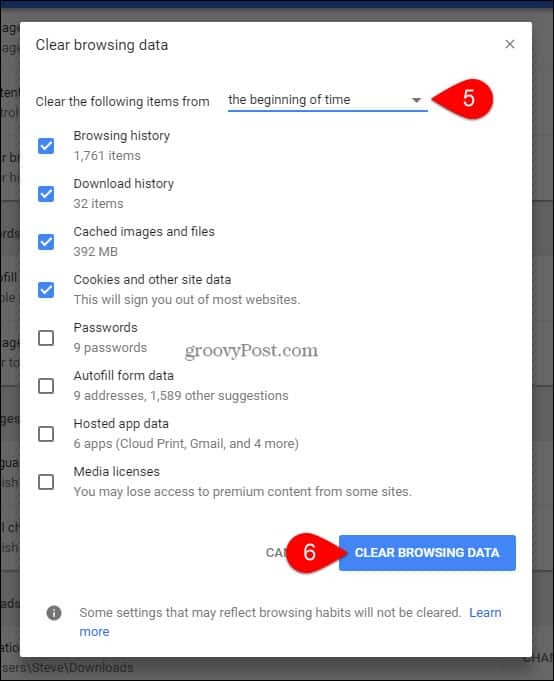
Sekarang cache dan riwayat Google Chrome Anda harus dibersihkan! Google telah mengikuti Contoh Firefox dalam membuatnya mudah untuk menghapus cache dan secara mengejutkan seluruh proses terlihat seperti dan bekerja sangat mirip.
